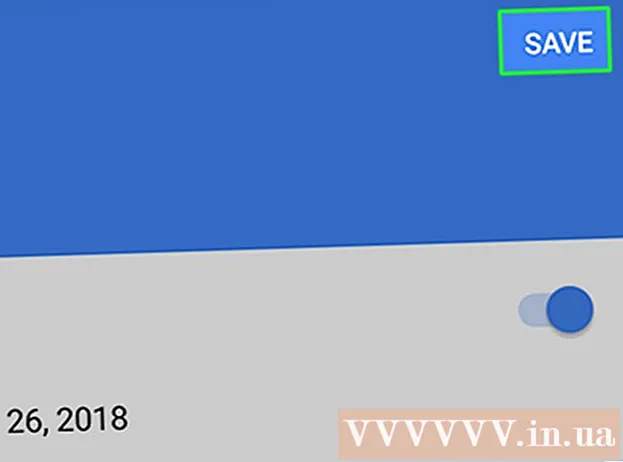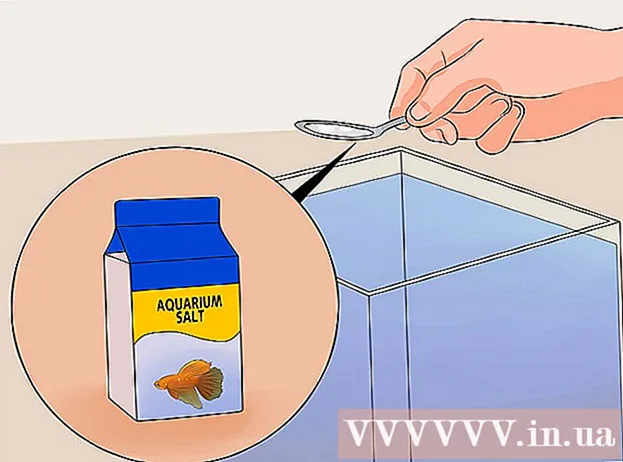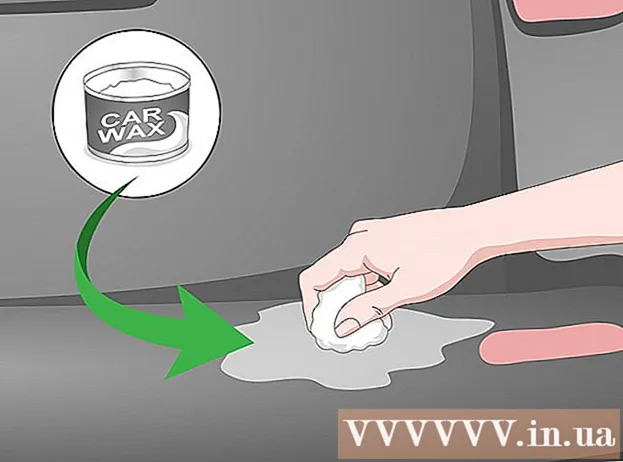Автор:
Eugene Taylor
Дата создания:
12 Август 2021
Дата обновления:
1 Июль 2024

Содержание
- Шагать
- Часть 1 из 3. Установка программы для чтения PDF-файлов
- Часть 2 из 3. Просмотр и загрузка PDF-файла в браузере
- Часть 3 из 3. Открытие PDF-файла, отправленного как вложение
- Советы
PDF - один из самых популярных форматов документов, который можно открыть практически на любом устройстве без потери исходного содержания и формата. На устройствах Android по умолчанию программа для просмотра PDF-файлов отсутствует. Чтобы открывать PDF-файлы на телефоне или планшете Android, вам необходимо загрузить программу для чтения PDF-файлов. Вы можете бесплатно загрузить программу просмотра PDF в магазине Google Play.
Шагать
Часть 1 из 3. Установка программы для чтения PDF-файлов
 Запустите панель приложений. Открыв панель приложений, вы можете просмотреть все свои приложения на своем устройстве. Щелкните значок с сеткой из шести или двенадцати белых квадратов.
Запустите панель приложений. Открыв панель приложений, вы можете просмотреть все свои приложения на своем устройстве. Щелкните значок с сеткой из шести или двенадцати белых квадратов. - На мобильных устройствах этот значок находится в нижней части экрана в доке для ваших приложений.
- На планшете Android этот значок находится в правом верхнем углу экрана.
 Щелкните значок Google Play Store. При запуске Play Store приложение может попросить вас ввести имя пользователя и пароль Google. Если у вас есть учетная запись, нажмите «Существующая» и введите свои данные. Если у вас нет учетной записи, нажмите «Создать» и следуйте инструкциям.
Щелкните значок Google Play Store. При запуске Play Store приложение может попросить вас ввести имя пользователя и пароль Google. Если у вас есть учетная запись, нажмите «Существующая» и введите свои данные. Если у вас нет учетной записи, нажмите «Создать» и следуйте инструкциям.  Найдите бесплатную программу для чтения PDF-файлов. Программы чтения или просмотра PDF позволяют открывать и просматривать PDF-файл на вашем устройстве. Поскольку устройства Android по умолчанию не устанавливаются вместе с программой для чтения PDF, вы должны установить программу для чтения или просмотра PDF самостоятельно. Доступны различные бесплатные программы чтения PDF-файлов для устройств Android. Чтобы просмотреть все эти приложения, введите «Бесплатная программа для чтения PDF-файлов для Android» в строке поиска.
Найдите бесплатную программу для чтения PDF-файлов. Программы чтения или просмотра PDF позволяют открывать и просматривать PDF-файл на вашем устройстве. Поскольку устройства Android по умолчанию не устанавливаются вместе с программой для чтения PDF, вы должны установить программу для чтения или просмотра PDF самостоятельно. Доступны различные бесплатные программы чтения PDF-файлов для устройств Android. Чтобы просмотреть все эти приложения, введите «Бесплатная программа для чтения PDF-файлов для Android» в строке поиска. - Если вы уже знаете, какое приложение хотите загрузить, вы также можете выполнить поиск по имени приложения.
- Популярные программы для чтения и просмотра PDF: Google PDF Viewer, Google Drive, Adobe Acrobat, PSPDFKit PDF Viewer, PDF Reader, Polaris Office, Foxit MobilePDF.
 Выберите программу просмотра PDF-файлов для установки. Прокрутите результаты и выберите приложение, которое хотите загрузить.
Выберите программу просмотра PDF-файлов для установки. Прокрутите результаты и выберите приложение, которое хотите загрузить.  Установите приложение. Нажмите зеленую кнопку «Установить». Прочтите «Условия использования приложения» и нажмите «принять».
Установите приложение. Нажмите зеленую кнопку «Установить». Прочтите «Условия использования приложения» и нажмите «принять».
Часть 2 из 3. Просмотр и загрузка PDF-файла в браузере
 Мгновенно загружает документ с помощью Google View. Щелкните ссылку в формате pdf. Если вы установили Google Диск и / или Google PDF Viewer, PDF-файл будет загружен непосредственно в Google PDF Viewer.
Мгновенно загружает документ с помощью Google View. Щелкните ссылку в формате pdf. Если вы установили Google Диск и / или Google PDF Viewer, PDF-файл будет загружен непосредственно в Google PDF Viewer. - Google View отключит уже установленные средства просмотра PDF только для веб-ссылок. Для загрузок и вложений вам будет предложено выбрать программу просмотра PDF-файлов из списка установленных программ.
- Документ не сохраняется автоматически в приложении для загрузки, если вы не сделаете это вручную через правое меню (3 точки).
 Скачать pdf. Если у вас не установлен Google Диск, вам необходимо загрузить, чтобы сохранить файл PDF в приложении для загрузки. Щелкните ссылку PDF-файла, чтобы загрузить файл на свое устройство Android.
Скачать pdf. Если у вас не установлен Google Диск, вам необходимо загрузить, чтобы сохранить файл PDF в приложении для загрузки. Щелкните ссылку PDF-файла, чтобы загрузить файл на свое устройство Android. - Приложение для загрузки - это файловый менеджер Android.
- Когда вы открываете вложение PDF в электронном письме, ваше устройство не загружает его в приложение для загрузки. Он попытается открыть его с помощью программы для чтения PDF-файлов.
 Откройте панель приложений. Запустив панель приложений, вы можете легко просмотреть все загруженные приложения. Значок панели приложений представляет собой сетку из шести или двенадцати белых квадратов. На мобильных устройствах это одно из приложений в док-станции; на планшете он находится в правом верхнем углу.
Откройте панель приложений. Запустив панель приложений, вы можете легко просмотреть все загруженные приложения. Значок панели приложений представляет собой сетку из шести или двенадцати белых квадратов. На мобильных устройствах это одно из приложений в док-станции; на планшете он находится в правом верхнем углу.  Запустите приложение загрузки. Приложение для загрузки - это файловый менеджер Android. Это предустановленное приложение содержит весь загруженный вами контент, включая PDF-файлы.
Запустите приложение загрузки. Приложение для загрузки - это файловый менеджер Android. Это предустановленное приложение содержит весь загруженный вами контент, включая PDF-файлы. - Значок представляет собой синий кружок со стрелкой, направленной вниз. он четко обозначен как «загрузки».
- Вместо использования приложения для загрузки вы можете установить и использовать приложение для управления файлами.
 Коснитесь PDF-файла, который хотите прочитать. PDF-файл, который вы хотите прочитать, откроется в установленной вами программе чтения PDF-файлов. Когда приложение откроется и файл будет загружен, вы сможете просмотреть PDF-файл.
Коснитесь PDF-файла, который хотите прочитать. PDF-файл, который вы хотите прочитать, откроется в установленной вами программе чтения PDF-файлов. Когда приложение откроется и файл будет загружен, вы сможете просмотреть PDF-файл. - Если у вас есть несколько программ, которые могут открывать PDF-файлы, перед открытием файла вам будет предложено выбрать одну из них.
Часть 3 из 3. Открытие PDF-файла, отправленного как вложение
 Откройте вложение. Щелкните вложение и выберите «предварительный просмотр».
Откройте вложение. Щелкните вложение и выберите «предварительный просмотр».  Выберите программу для чтения или просмотра PDF-файлов. Щелкните программу для чтения или просмотра PDF-файлов, которую хотите использовать.
Выберите программу для чтения или просмотра PDF-файлов. Щелкните программу для чтения или просмотра PDF-файлов, которую хотите использовать. - Если вы хотите использовать это приложение в качестве средства просмотра по умолчанию, нажмите «всегда».
- Если вы не хотите, чтобы это приложение использовалось в качестве средства просмотра по умолчанию, нажмите «один раз».
 Посмотреть pdf. После запуска приложения PDF-файл будет загружен, и вы сможете его прочитать.
Посмотреть pdf. После запуска приложения PDF-файл будет загружен, и вы сможете его прочитать.
Советы
- Если вас не устраивает программа просмотра PDF по умолчанию, вы можете изменить ее. Выберите настройки> приложения> все. Перейдите в программу просмотра PDF по умолчанию и нажмите «Очистить настройки по умолчанию».В следующий раз, когда вы захотите открыть файл PDF, вам будет предложено выбрать программу для чтения или просмотра PDF.